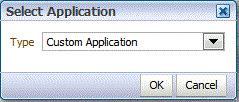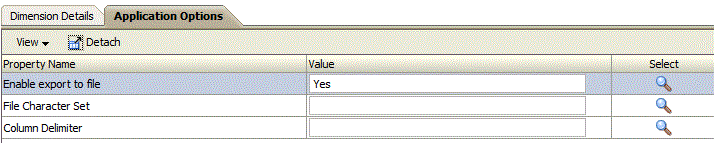创建自定义目标应用程序
创建自定义目标应用程序,用于从 Oracle Fusion Cloud Enterprise Performance Management 中提取数据,然后将数据推送到平面文件而不是将其加载到云 EPM 应用程序。
您可以使用所需维度定义自定义目标应用程序。数据管理不会将数据导出到目标应用程序,而会生成一个数据文件,该文件可使用自定义过程加载到外部系统。
创建自定义目标应用程序时,请注意以下事项:
-
数据按以下预定义顺序写入文件:帐户、实体、UD1、UD2 ... UD20、金额。
-
您创建自定义应用程序定义时指定的顺序用于在处理映射时对维排序。如果您的脚本有处理相关性顺序,请注意该顺序。
-
数据规则 - POV 类别不进行验证。
-
数据加载映射 - 不会针对自定义应用程序验证目标值。
-
数据加载执行 - 数据管理会创建一个输出数据文件。该数据文件的名称为
<Target App Name>_<Process ID>.dat,会写入<APPL ROOT FOLDER>/outbox目录。可从“进程详细信息”页面的OUTPUT file列访问数据文件。执行数据加载规则时,数据管理会导出数据。
- 要使用数据管理从云 EPM 应用程序提取数据,期间维必须设置为“密集”。唯一的例外是 Financial Consolidation and Close,它要求将帐户维设置为“密集”,而不是设置“期间”维。
-
可从自定义目标应用程序创建检查规则。检查规则不能基于目标值。
-
不能从自定义目标应用程序进行回写。
要定义自定义目标应用程序: